Benachrichtigung „iCloud-Speicher voll“: So beheben Sie das Problem
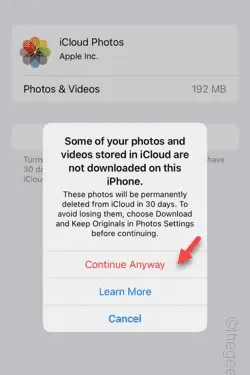
Zeigt Ihr iPhone „ iCloud-Speicher ist voll “ an, wenn Sie eine Datei herunterladen oder etwas per Airdrop versenden? Das Limit für den kostenlosen iCloud-Speicher beträgt nur 5 GB. Überprüfen Sie also als Erstes den aktuellen Speicherstatus der iCloud auf Ihrem Telefon. Wenn noch genügend Speicherplatz übrig ist und Sie die Benachrichtigung erhalten, helfen Ihnen diese Lösungen bei der Fehlerbehebung.
Lösung 1 – Löschen Sie das iCloud-Backup
Entfernen Sie die vorhandene Version des iCloud-Backups aus Ihren Telefoneinstellungen.
Schritt 1 – Öffnen Sie die Einstellungen .
Schritt 2 – Sie finden Ihre Apple-ID oben im Einstellungsfenster. Tippen Sie darauf, um es zu öffnen.
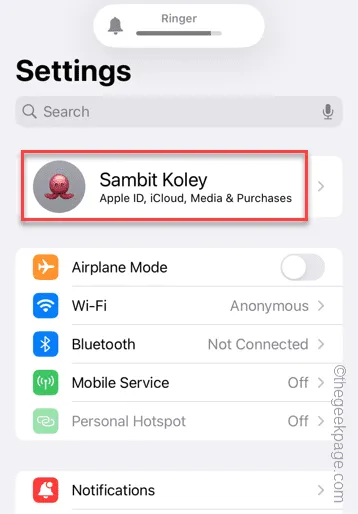
Schritt 3 – Öffnen Sie „ iCloud “, um die iCloud-Einstellungen zu öffnen.

Schritt 4 – Wischen Sie ein wenig nach unten und öffnen Sie das „ iCloud Backup “, um es zu öffnen.
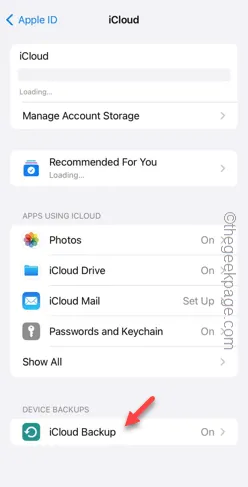
Schritt 5 – In den Backup-Einstellungen finden Sie alle Geräte-Backups.
Schritt 6 – Öffnen Sie das erste Backup, um es zu öffnen.
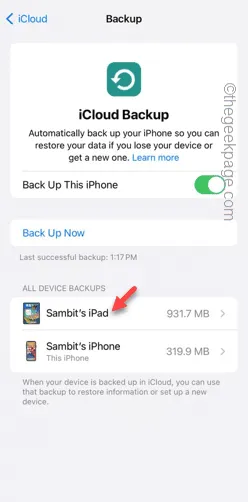
Schritt 7 – Tippen Sie auf der folgenden Seite auf die Option „ Ausschalten und aus iCloud löschen “.
Schritt 8 – Tippen Sie in der Eingabeaufforderung auf „ Ausschalten und löschen “, um die Sicherung zu löschen.
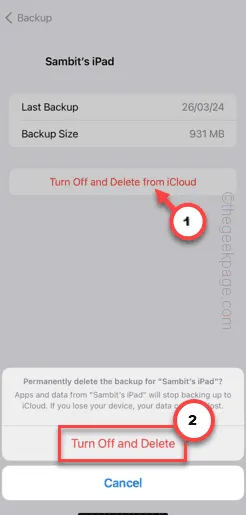
Schritt 9 – Löschen Sie auf diese Weise alle Backups aus dem iCloud-Speicher.
Wenn Sie keine Backups in Ihrem iCloud-Speicher haben, gehen Sie folgendermaßen vor:
Schritt 10 – Schalten Sie das Modul „ Dieses iPhone sichern “ aus.
Schritt 11 – Tippen Sie auf „ Ausschalten “, um dies zu deaktivieren.
Schritt 12 – Schalten Sie die Option „ Über mobile Daten sichern “ aus, falls sie verfügbar ist.
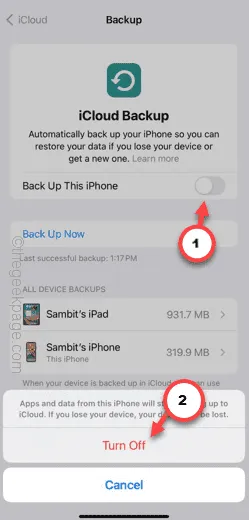
Übertragen Sie jetzt einfach einige der Dateien oder verteilen Sie etwas per Airdrop.
Testen Sie, ob das wirklich funktioniert.
Lösung 2 – Löschen Sie die iCloud-Daten
Wenn der zugewiesene iCloud-Speicherplatz vollständig belegt ist, löschen Sie einige Daten aus dem iCloud-Konto, um Speicherplatz freizugeben.
Schritt 1 – Gehen Sie zu den Telefoneinstellungen .
Schritt 2 – Berühren Sie Ihre Apple-ID, um sie zu öffnen.
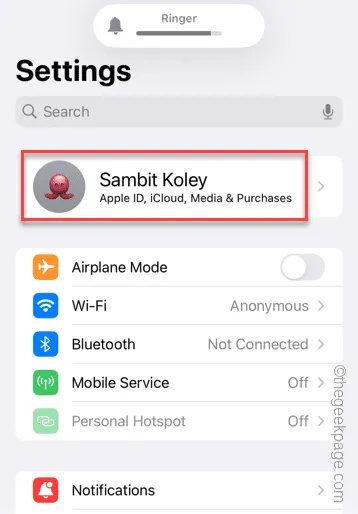
Schritt 3 – Öffnen Sie auf der Apple-ID-Seite die „ iCloud “-Einstellungen.
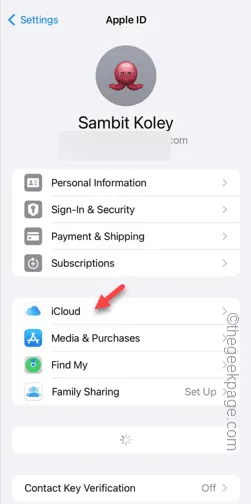
Schritt 4 – Berühren Sie die Einstellung „ Kontospeicher verwalten “, um sie zu öffnen.
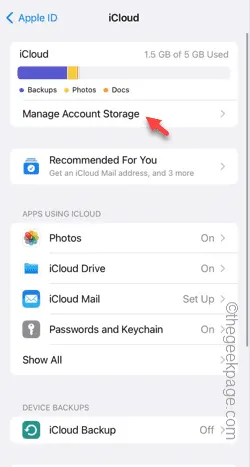
Schritt 5 – Dadurch wird Ihnen die umfassende Ansicht der Speichersituationen in Ihren iCloud-Einstellungen angezeigt.
Schritt 6 – Angenommen, Sie haben Ihre Fotos in Google Fotos gesichert. Dann können Sie die „ iCloud-Fotos “ bereinigen. Öffnen Sie sie also .
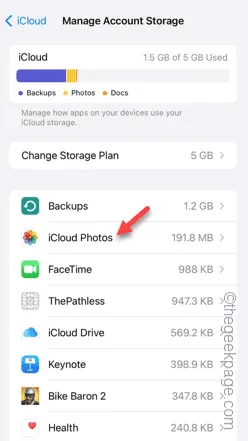
Schritt 7 – Öffnen Sie die Option „ Ausschalten und aus iCloud löschen “.
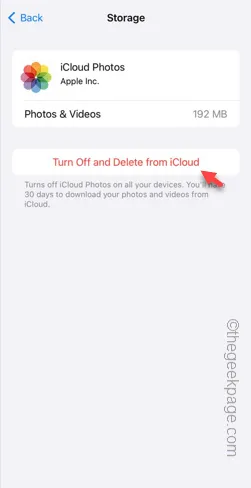
Schritt 8 – Es wird eine Warnmeldung angezeigt. Tippen Sie auf „ Trotzdem fortfahren “, um die Daten zu löschen.
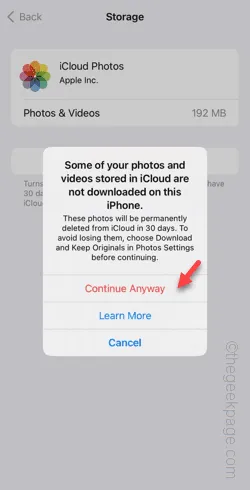
Machen Sie dasselbe, um die iCloud so weit wie möglich aufzuräumen. Sobald genügend Speicherplatz vorhanden ist, wird bei keiner der Übertragungen die Meldung „ iCloud-Speicher ist voll “ auf Ihrem Bildschirm angezeigt.



Schreibe einen Kommentar